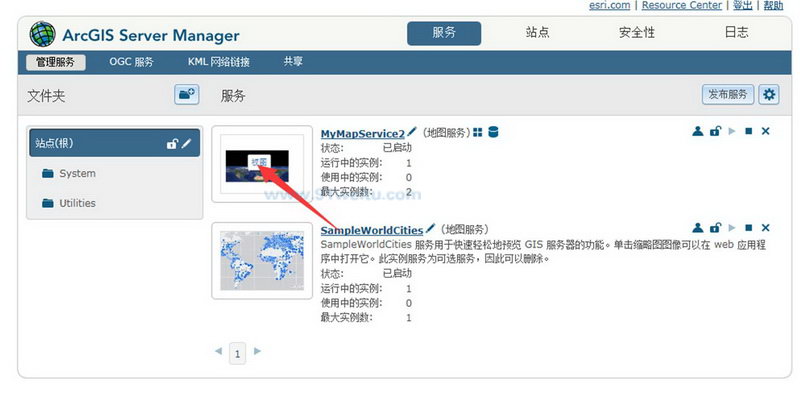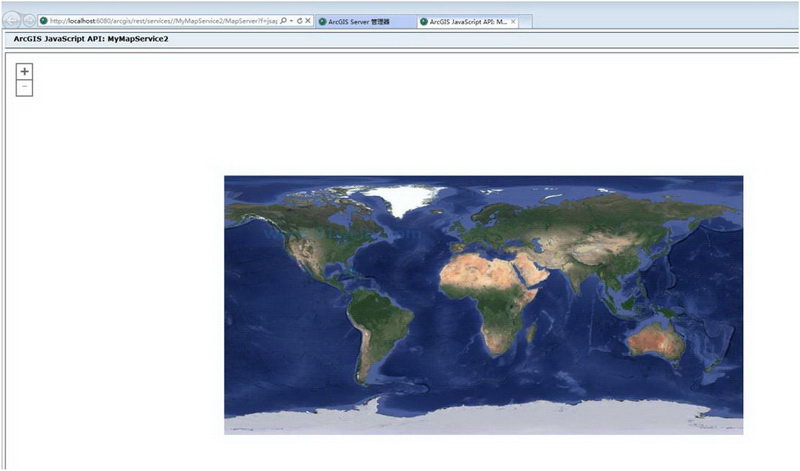如何导出ArcGIS Server瓦片格式并进行发布
ArcGIS Server是Esri公司的ArcGIS产品家族中的服务端产品。开发者使用ArcGIS Server可以构建Web服务。本文利用91卫图助手下载ArcGIS Server瓦片格式数据,并用 ArcGIS Server 10.2发布。
工具/原料
91卫图助手下载器
ArcGIS Desktop 10.2
ArcGIS Server 10.2
91卫图助手下载地址: http://www.91weitu.com/
ArcGIS Desktop安装包级安装教程,详见 如何安装ArcGIS Desktop 10.2
ArcGIS Server安装包级安装教程,详见 如何安装ArcGIS Server 10.2
步骤一:通过91卫图助手下载卫星影像
1、启动91卫图助手,拉框选择范围,选择所要下载的区域,
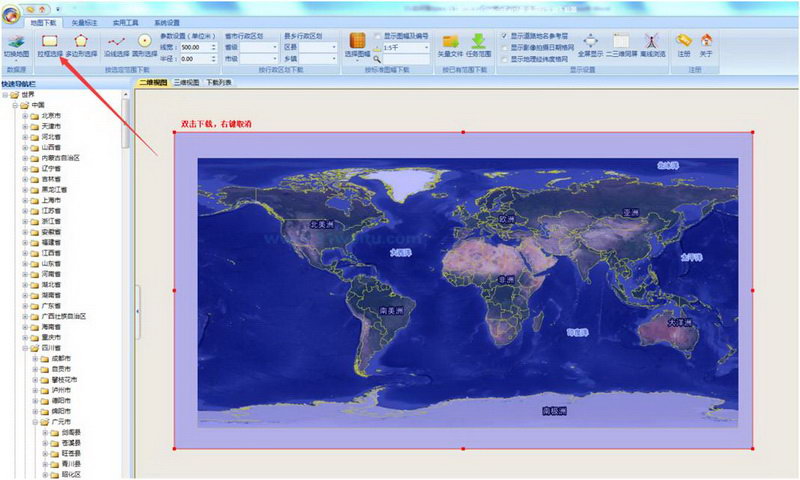
2、双击下载区域,弹出下载对话框,在下载对话框中选择所需要的级别,然后点击导出设置,导出方式选择导出Arcgis Server瓦片
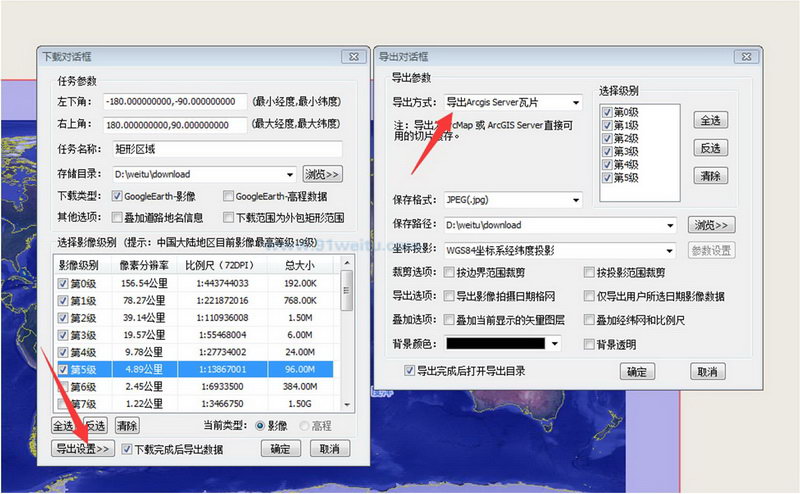
3、点击确定,下载影像,下载导出完成后,会弹出结果文件所在文件夹,我们打开文件夹,可以看到Arcgis Server瓦片格式数据。
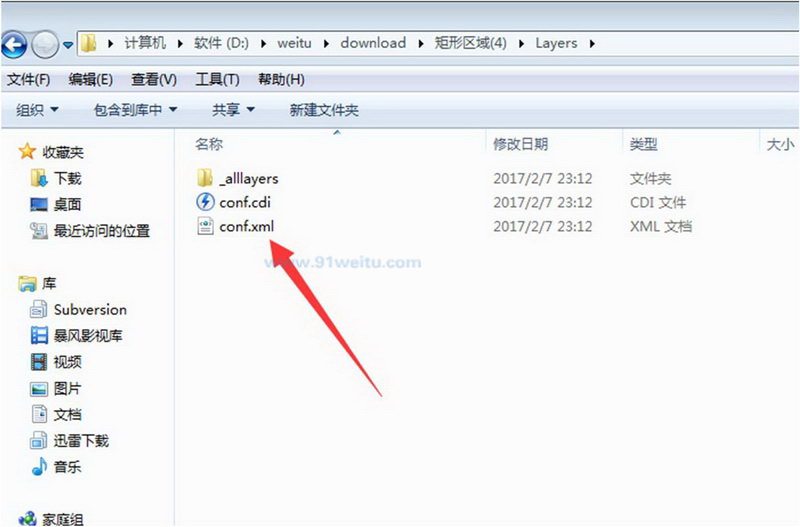
步骤二:在Arcgis中发布服务
1、发布之前,我们首先要安装Arcgis 和 ArcGis Server, 在浏览器中输入 http://localhost:6080/arcgis/manager/ ,看看是否能正常访问,如果能正常,才可以进行发布。
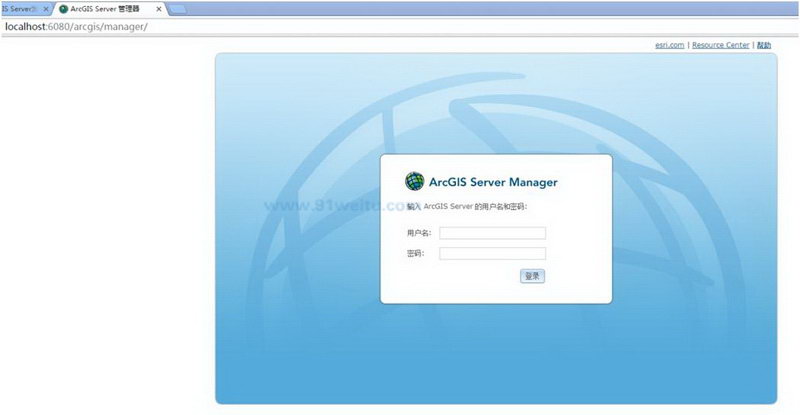
2、打开ArcGIS,点击“添加数据”将下载的瓦片添加进来
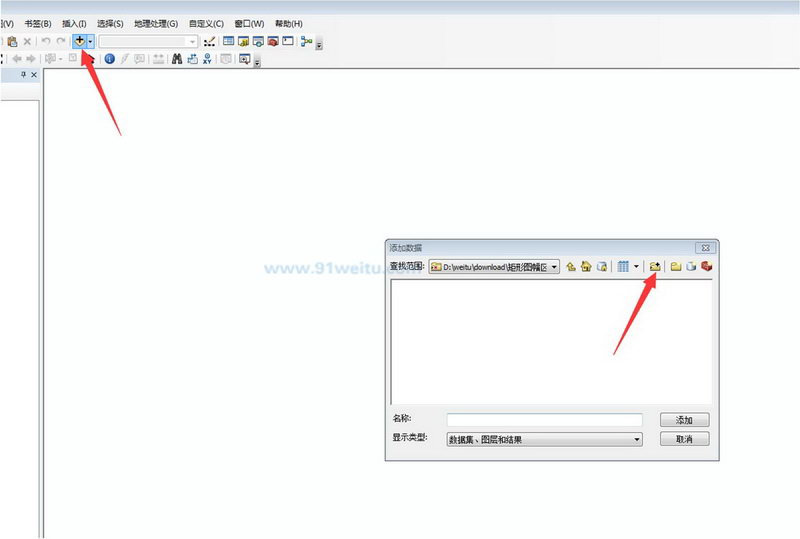
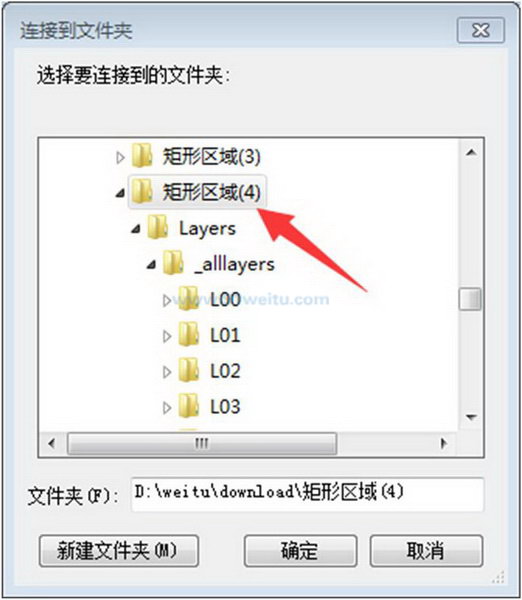
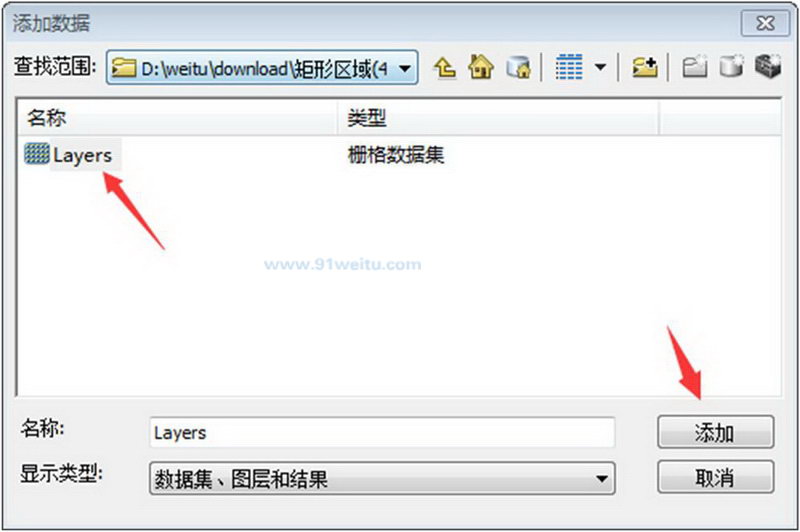
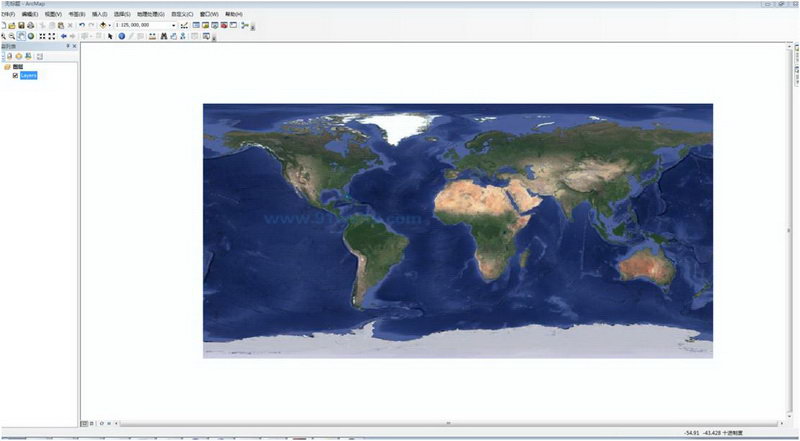
3、瓦片数据加载进来以后,点击“文件”→“共享为”→“服务”,准备将地图发布服务
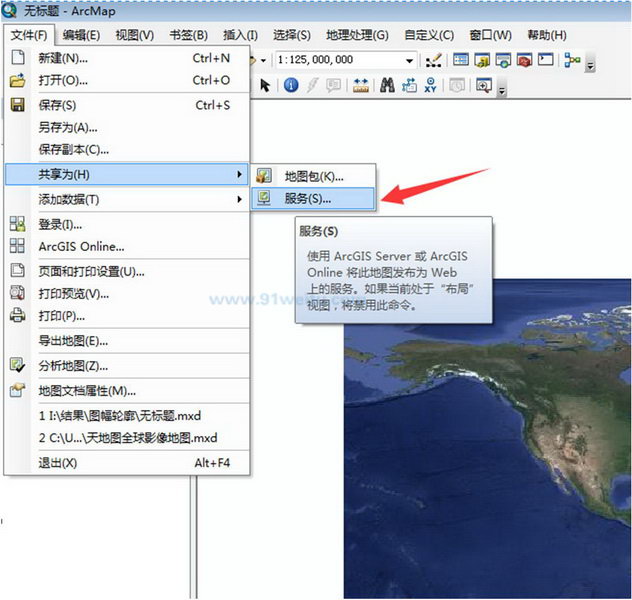
4、在弹出的对户框中选择“发布服务”/
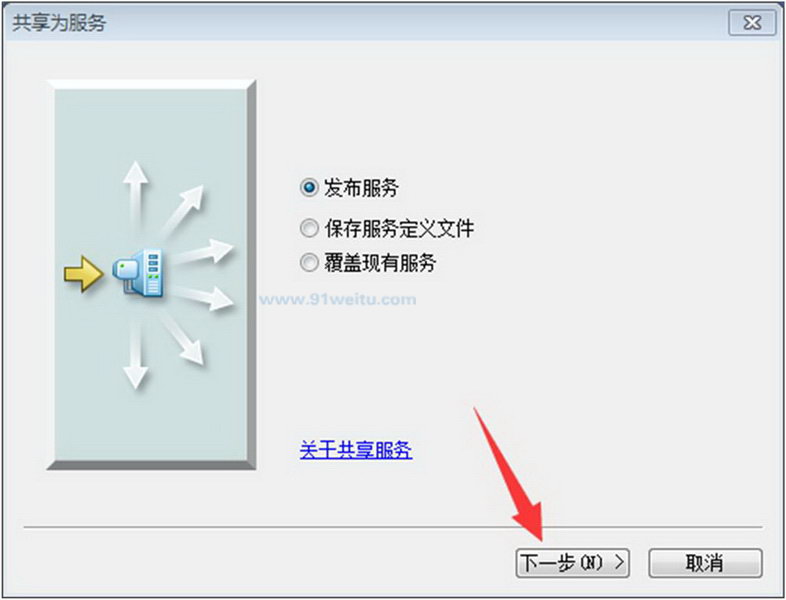
5、在弹出的对话框中设置好连接和服务名称,如果已经有ArcGIS Server连接,选择一下即可,如果没有,需要创建ArcGIS Server连接
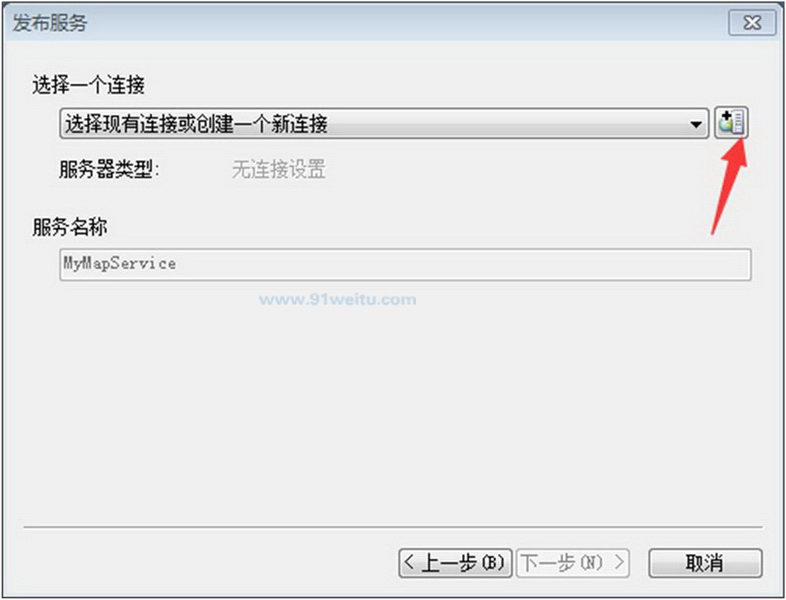
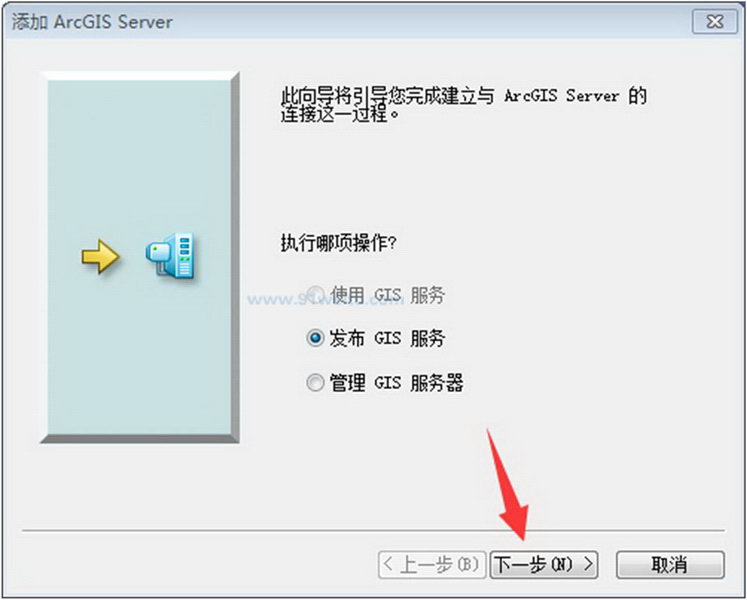
设置Arcgis Server安装时设定的用户名和密码
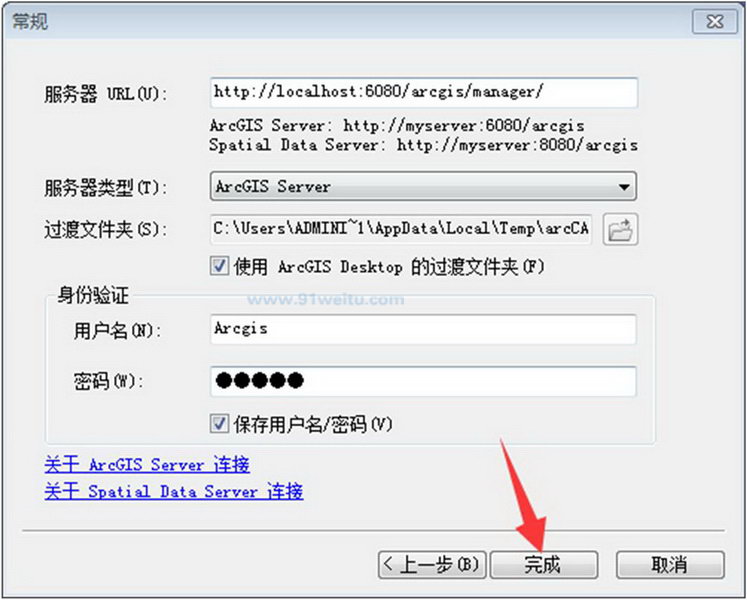
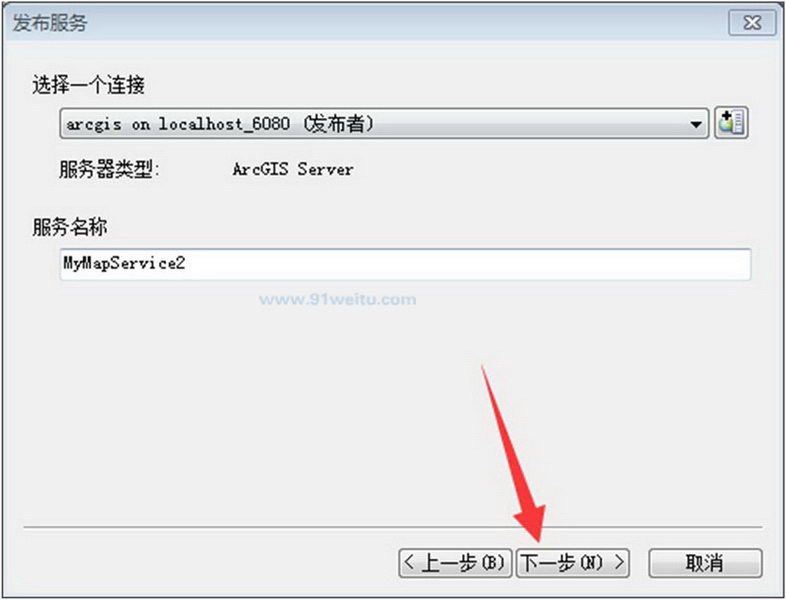
6、在弹出的对话框中选择“使用现有文件”
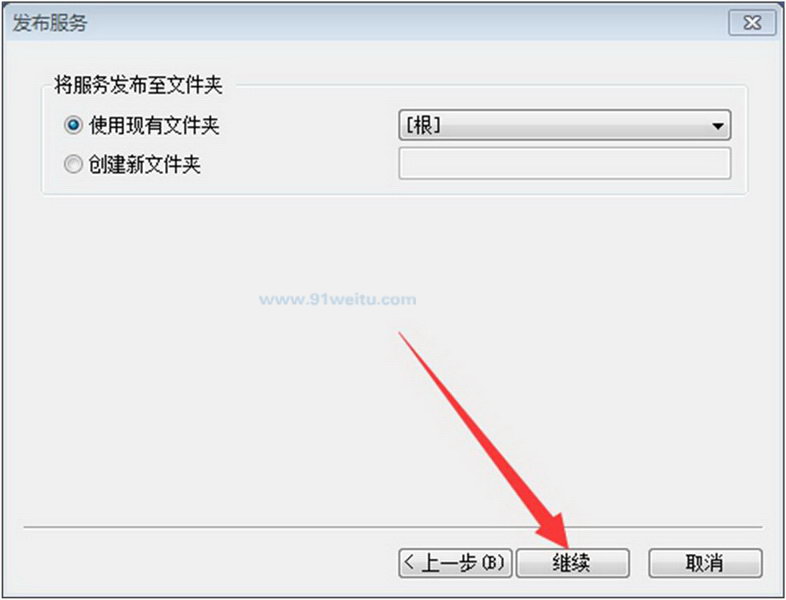
7、在弹出的“服务器编辑”对话框中点击“缓存”→“使用缓存中的切片”→选择“切片方案文件”→选择下载目录下的conf.xml配置文件→再选择“发布服务后,手动构建缓存”→最后点击“发布”完成地图的发布
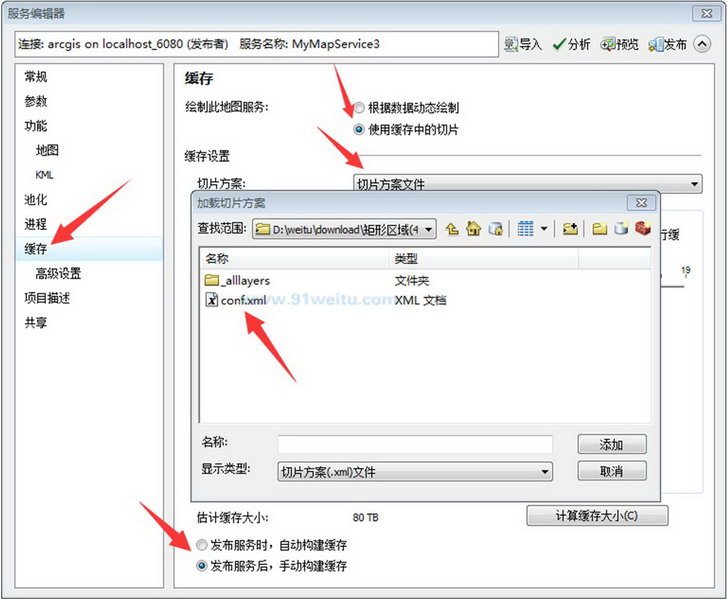
8、在ArcGIS工具栏中,点击“目录”按钮,打开“GIS服务器”,找到刚刚发布的服务,在服务上单击右键选择“管理缓存”→“导入缓存”,在弹出的对话框中“源缓存数据集”一栏选择导出的瓦片数据。
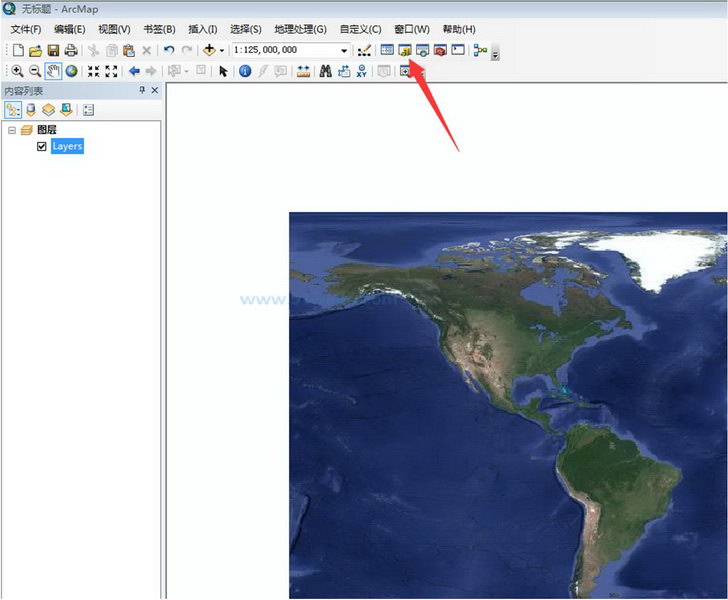
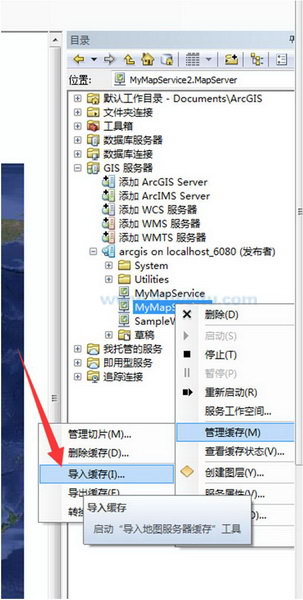
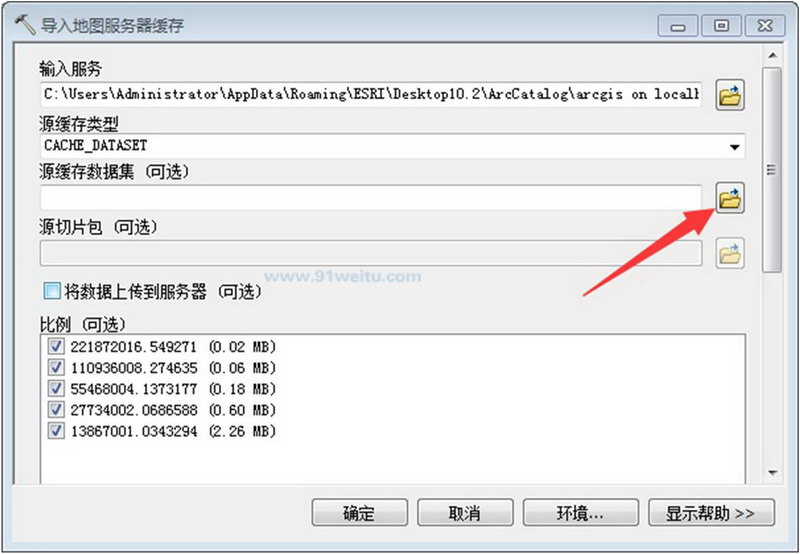
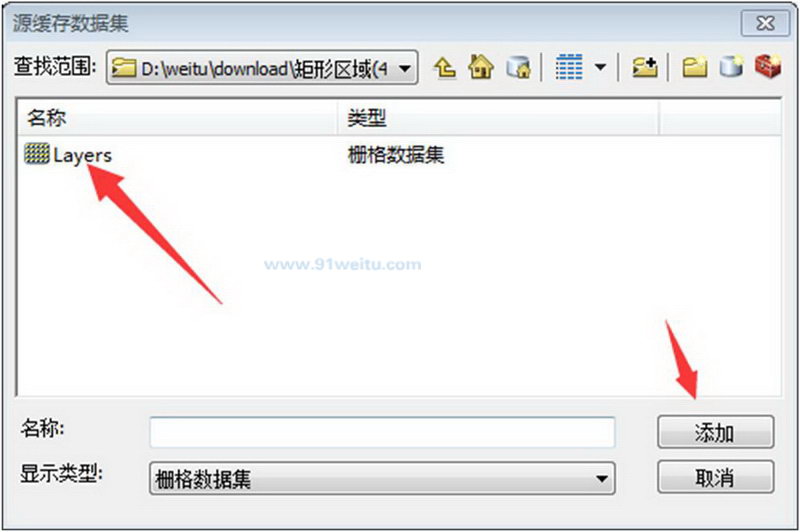
9、缓存导入成功后,打开ArcGIS Server管理器( http://localhost:6080/arcgis/manager/ ),找到刚才发布的服务,点击“功能”,勾选上“WMS”再点击“保存并重新启动”。
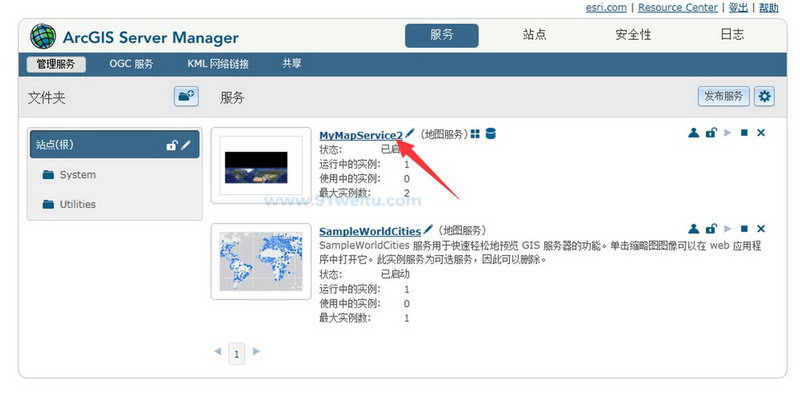
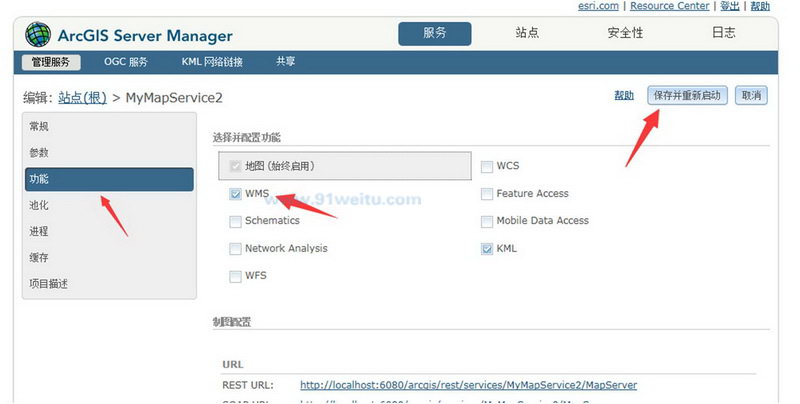
10、再次点击一下“WMS”就可以看到url链接了
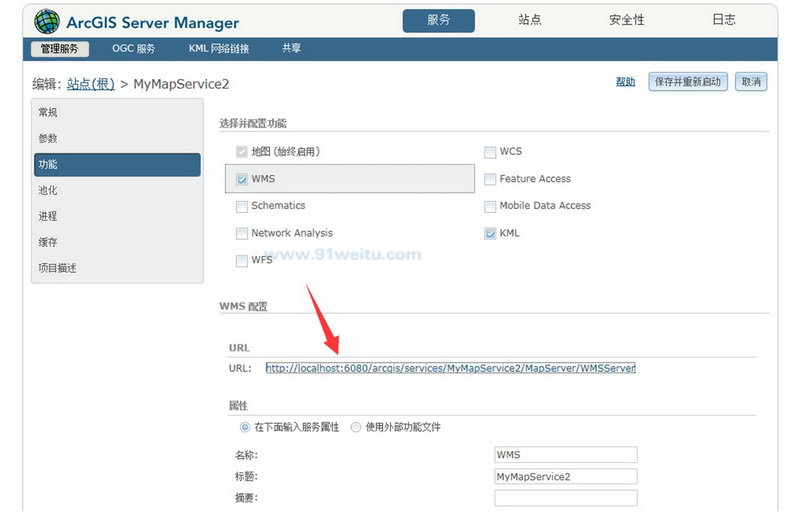
11、回到刚登陆进去的界面,鼠标放在图片上,点击“视图”即可查看发布的地图,至此,我们就完成了ArcGIS Server瓦片的发布。